| популярные | все (7) |
Portraiture в Lightroom |
    
|
|
Качаем и устанавливаем Portraiture 2, триал версию можно взять на официальном сайте Imagenomic риал версию После установки плагин встает по адресу Edit-in> Portraiture
Portraiture позволяет обрабатывать портреты отлично сочетая как мощь так и простоту работы.
Здесь имеются 3 основные группы:
В Portraiture есть несколько стандартных прессетов, для разных эффектов и целей. “Smoothing: Normal”, “Smoothing: Medium” или "Smoothing: High”, которые сглаживают с различной силой.
Portraiture так же предоставляет пресеты со спец эффектами, такие как “Glamour”, “Enhance Tones”, “High Key” and “Low Key” реализующие различные техники обработки портретов.
Detail SmoothingPortraiture сглаживает и cмягчает снимок удаляя артефакты, но сохраняя текстуру кожи. Регулировки fine, medium и large, предназначены для работы с деталями различного размера. Сила сглаживание зависит от параметра threshold. Чем он больше, тем сильнее сглаживание. Параметр “Portrait Size” регулирует силу воздействия Portraiture в зависимости от размеров снимка.
Skin Tones MaskPortraiture мощный инструмент для маскирования кожи, осуществляет детальную обработку как по части сглаживания так и по части тоновой коррекции. Тоновая маска поможет работать только с выбранными областями, предохраняя от изменений другие.
Auto-MaskЭто алгоритм позволяющий определить - где кожа на снимке, на основе особого анализа цветов, тона, т.п. Главное здесь маска, наложенная именно на ту часть снимка, которую Portraiture определил как кожа. Авто маску можно так же использовать как основу для более тонкой маски, подгоняя в ручную маску созданную на основе работы внутренних алгоритмов до достижения совершенного результата.
Отличие здесь ручной маски в том, предлагается две "пипетки" Color Picker - Pick Mask Color и Expand Mask Color. Обе они предназначены для выбора тонального и цветового диапазона, на который будут опираться алгоритмы работы при выборе пикселов для создании маски. Когда выбран инструмент Pick Mask Color, диапазон маски рассчитывается от конкретного пиксела, на который вы указали.
Opacity - задает размер области плавного перехода, которые не попали в диапазон маски. Это создает плавность примененного эффекта и отсутствие резких переходов. Для примера, 100% opacity не применит выбранное смягчение ни к одной области за границами маски, а 0% - фактически будет равняться игнорированию маски.
Свой прессет Есть возможность создать свой собственный пресет с установленными настройками, кликнув на кнопку "Save Settings". Пресеты можно разбивать на группы, для удобства использования. В дальнейшем, своими пресетами можно управлять через меню "Presets", нажав на соответствующую кнопку вверху слева.
БУДЕМ РАДЫ УСЛЫШАТЬ ВАШЕ МНЕНИЕ В РАЗДЕЛЕ КОММЕНТАРИЕВ Администрация WebPhotoSchool
|
(1).jpg)
|
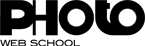
.png)
.png)
.png)
.png)
.png)
.png)
.png)
.png)










